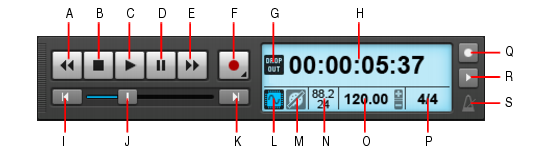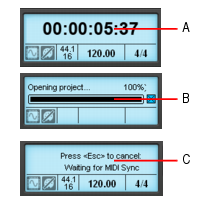SONAR LE Documentation is based on the full version of SONAR. Some screenshots, folder paths, features and other references may differ from your installation.Le module Transport permet de contrôler le transport et les fonctions liées au transport, notamment Enregistrement, Retour à zéro
, Retour rapide
, Stop
, Lecture
et Avance rapide
.
Cliquez avec le bouton droit de la souris sur la barre des commandes et sélectionnez Module Transport.Figure 233. Module Transport.A. Retour rapide B. Stop C. Lecture D. Pause E. Avance rapide F. Enregistrement G. Témoin de décrochage H. Position de lecture actuelle (cette zone est également utilisée pour les barres de progression et les messages d'attente de synchronisation) I. Retour à zéro (RàZ) J. Position K. Atteindre la fin du projet L. Activer/Désactiver le moteur audio M. Réinitialiser/Panique N. Fréquence d'échantillonnage et résolution O. Tempo P. Vumètre Q. Métronome pendant l'enregistrement R. Métronome pendant la lecture S. Cliquer pour afficher les paramètres du métronome






. Lance l'enregistrement (au moins une piste doit être armée pour l'enregistrement). Cliquez avec le bouton droit de la souris sur ce bouton pour accéder aux options d'enregistrement générales. Cliquez et maintenez le bouton enfoncé pendant un instant pour sélectionner le mode d'enregistrement souhaité. Le bouton Enregistrement indique le mode d'enregistrement actuel (pour plus d'informations, voir Modes d'enregistrement) :

. Pendant l'enregistrement, vous n'entendez pas les données précédemment enregistrées sur la piste. Une fois l'enregistrement terminé, vous entendez les données que vous venez d'enregistrer et toutes les autres prises font l'objet d'un mute temporel pendant toute la durée des nouvelles données enregistrées.

. Les nouvelles données remplacent (écrasent) les données existantes. En d'autres termes, les portions des clips déjà créés sont effacées pour laisser la place aux nouvelles données. Dans ce mode, vous ne pouvez pas écouter les données des autres clips tout en enregistrant.

. Les nouvelles données sont ajoutées aux données déjà enregistrées. Les clips déjà créés sur la piste restent intacts et les nouvelles données sont enregistrées dans de nouveaux clips. Lors de l'enregistrement, vous pouvez écouter les données des autres clips.

. Ouvre la fenêtre Enregistrement pas à pas. Pour plus d'informations, voir Enregistrement pas à pas.


. Position actuelle au sein du projet. Faites glisser cette barre pour naviguer au sein du projet.




. Il s'affiche lorsque le projet nécessite davantage de ressources système que le processeur, la mémoire principale et le disque ne peuvent en fournir. Pour plus d'informations, voir Décrochages et autres problèmes audio.

. Active/Désactive le moteur audio. Le bouton Moteur audio s'allume quand le moteur audio est arrêté. Pour redémarrer le moteur audio, cliquez sur le bouton Moteur audio.

. Réinitialise les notes MIDI bloquées. Le bouton Réinitialiser clignote lorsqu'une note MIDI reste bloquée.




. Active/Désactive le son du métronome pendant l'enregistrement. Cliquez avec le bouton droit de la souris pour accéder aux paramètres du métronome.

. Active/Désactive le son du métronome pendant la lecture. Cliquez avec le bouton droit de la souris pour accéder aux paramètres du métronome.

. Cliquez sur l'icône du métronome pour ouvrir les préférences du métronome.
Tip - Searching Documentation
Tip: To search for a specific topic, type your search query in the Search Cakewalk.com field at the top right of this page.
When the search results appear, click which product's documentation you would like to search to filter the search results further.
Note - Using Offline Help
Note: If you prefer to always use offline Help, go to Edit > Preferences > File > Advanced in your Cakewalk software and select Always Use Offline Help.
If you are not connected to the internet, your Cakewalk software will default to showing offline help until an internet connection becomes available.